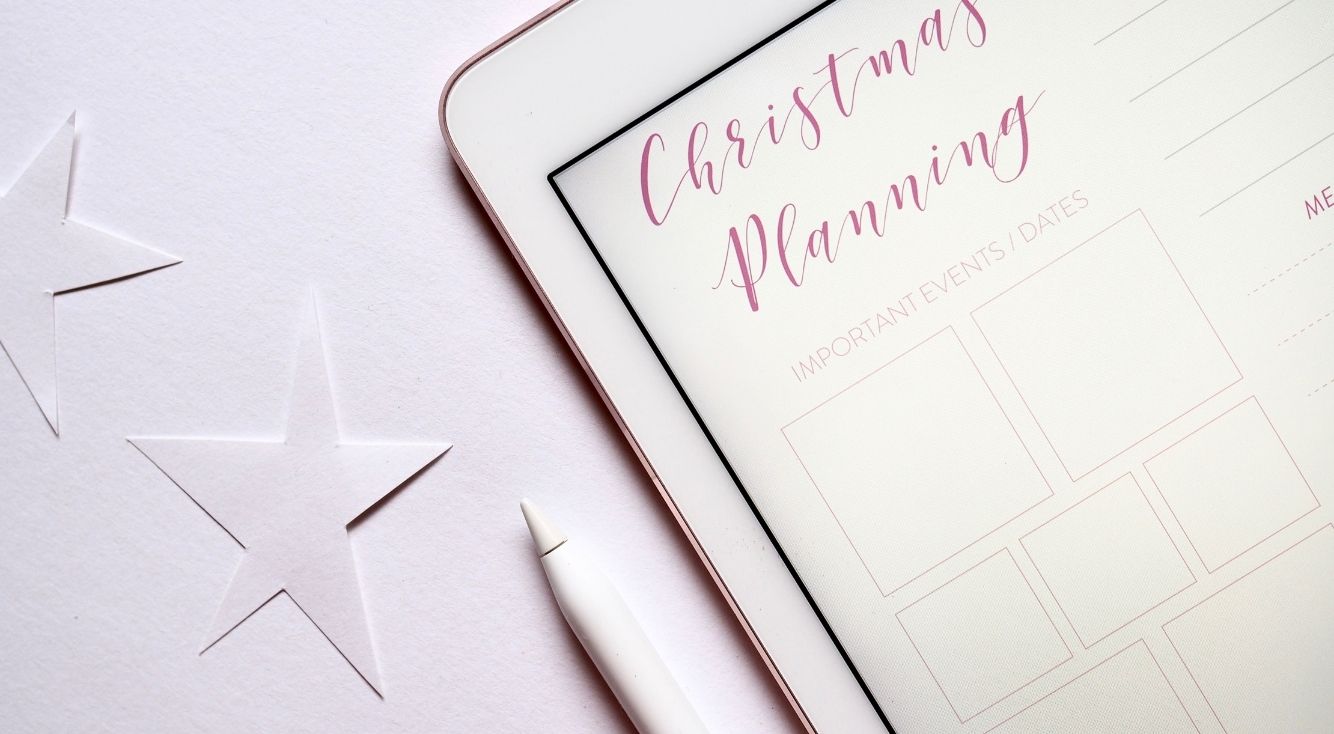
Netflixにログインできない!スマホ・PCへの対処法を紹介!
Contents[OPEN]
- 1【Netflix】ログインできない!まずは基本をおさらい!
- 2【Netflix】ログインできない!考えられる原因とは?
- 3【Netflix】ログインできない場合の対処法(スマホ・タブレット共通編)
- 3.1メールアドレス・パスワードを確認する
- 3.2Netflixアプリやブラウザからのどちらにもログインを試す
- 3.3使用デバイスを変えてログインを試す
- 3.4Netflixアプリを再起動する
- 3.5使用デバイスを再起動する
- 4【Netflix】ログインできない場合の対処法(iPhone編)
- 5【Netflix】ログインできない場合の対処法(Android編)
- 6【Netflix】ログインできない場合の対処法(Windows/Mac対応)
- 7【Netflix】ログインできない場合の対処法(Windows対応のブラウザ編)
- 8【Netflix】ログインできない場合の対処法(Mac対応のブラウザ編)
- 9【Netflix】どうしてもログインできない!メールアドレスやパスワードを再設定する方法
- 10Netflixにログインできない時は対処法を試してみよう!
【Netflix】ログインできない場合の対処法(Windows/Mac対応)
Windows・MacでNetflixにログインできない場合は、以下の2つの対処法を試してみて下さい。
- NetflixからCookieを削除する
- Google ChromeのCookieを有効にする
では、以上の2つの対処法をそれぞれ詳しく見ていきましょう。
NetflixからCookieを削除する
以前使用していて現在休止中のアカウントのデータがCookieに保存されていると、それとは別のアカウントでログインしようとした時にエラーが起きてしまう場合があります。
そんな時は、Netflixのこちらのページにアクセスしてみて下さい。
そうすれば、以前のアカウントのCookieが削除され、Netflixから完全にログアウトされます。
そしたら、現在のアカウントのメールアドレスとパスワードを入力してログインできるか試してみましょう。
Google ChromeのCookieを有効にする
Google Chromeを使用している方は、以下の手順でCookieを有効にして下さい。
操作手順
- Google Chromeを起動したら、画面右上の「…」をクリック。
- メニューを開いたら、「設定」を選択。
- 設定画面を開いたら、「Cookieと他のサイトデータ」をクリック。
- 「Cookieをすべて受け入れる」を選択。
【Netflix】ログインできない場合の対処法(Windows対応のブラウザ編)
ここからは、Windows対応のブラウザでログインできない場合の対処法をご紹介します。
Microsoft EdgeのCookieを有効にする
Microsoft Edgeを使用している方は、以下の手順でCookieを有効にして下さい。
操作手順
- Microsoft Edgeを起動したら、画面右上の「…」をクリック。
- メニューを開いたら、「設定」を選択。
- 設定画面を開いたら、左メニューの「Cookieとサイトのアクセス許可」を選択。
- 「Cookieとサイトデータの管理と削除」をクリック。
- 「Cookieデータの保存と読み取りをサイトに許可する(推奨)」の設定をオンに切り替える。
FirefoxのCookieを有効にする
Firefoxを使用している方は、以下の手順でCookieを有効にして下さい。
操作手順
- Firefoxを起動したら、画面右上のメニューアイコンをクリック。
- メニューを開いたら、「オプション」を選択。
- 左メニューの「プライバシーとセキュリティ」を選択。
- 「Cookieとサイトデータを保存する」にチェックを入れる。
Netflix

開発:Netflix, Inc.
掲載時の価格:無料
Ver:iOS 13.15.0 / Android Varies with device